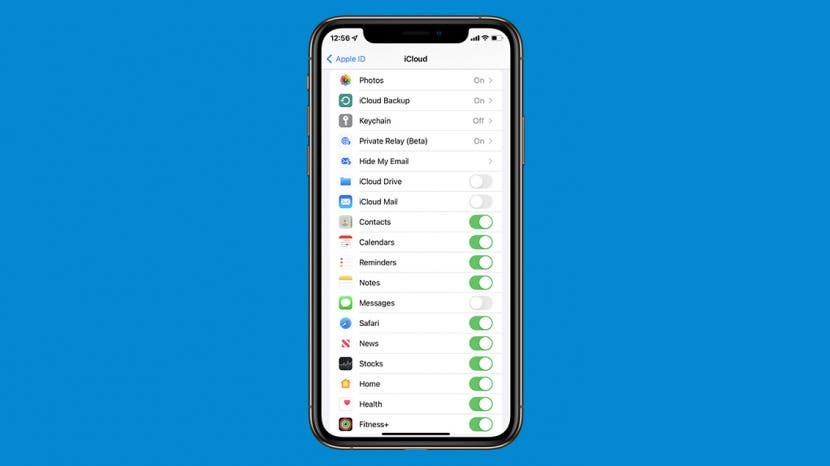
Har du problem med att påminnelser inte visas på iPhone eller Mac? Om du kämpar med hur du synkroniserar påminnelser från iPhone till Mac eller iPad, eller vice versa, har vi sammanställt en lista med felsökningstips som hjälper dig att få tillbaka dina påminnelser.
Hoppa till:
- Visas inte påminnelser på iPhone? Kontrollera dessa saker först
- iCloud-kontakter synkroniserar inte Felsökningstips
Synkroniseras inte påminnelserna? Kontrollera dessa saker först
Påminnelser-appen på din iPhone kan bara synkroniseras med andra enheter via iCloud. Innan vi går in på mer involverade felsökningstips, låt oss gå igenom några saker som måste konfigureras korrekt för att din Påminnelse-app ska synkroniseras mellan dina Apple-enheter:
- Se till att iCloud-påminnelsesystemet är igång via Apples webbplats. Om systemet är nere synkroniseras inte dina påminnelser från iPhone till Mac eller vice versa, och du måste vänta tills systemet är tillbaka och kontrollera igen.
- Om du inte kan synkronisera påminnelser från iPhone till Mac kan det bero på att du är inloggad med olika Apple-ID: n på alla dina enheter. Logga in på alla dina enheter med hjälp av samma Apple-ID.
- Se till att du är det ansluten till internet. Eftersom appen Påminnelser är beroende av iCloud för att synkronisera mellan enheter, behöver den en stabil internetanslutning eller tillgång till mobildata för att fungera.
- Kolla din iCloud-lagringsgräns: om du har förbrukat all din iCloud-lagring kanske dina påminnelser inte synkroniseras mellan enheter.
Nu när vi har gått igenom grunderna, låt oss dyka in i några mer involverade felsökningstips för hur man synkroniserar påminnelser från iPhone till Mac och andra Apple-enheter.
Aktivera iCloud-påminnelser
För att din Påminnelse-app ska synkronisera med alla dina Apple-enheter måste du se till att iCloud har tillgång till den. Här är hur:
- Öppen inställningar.

- Tryck på ditt namn.

- Knacka iCloud.
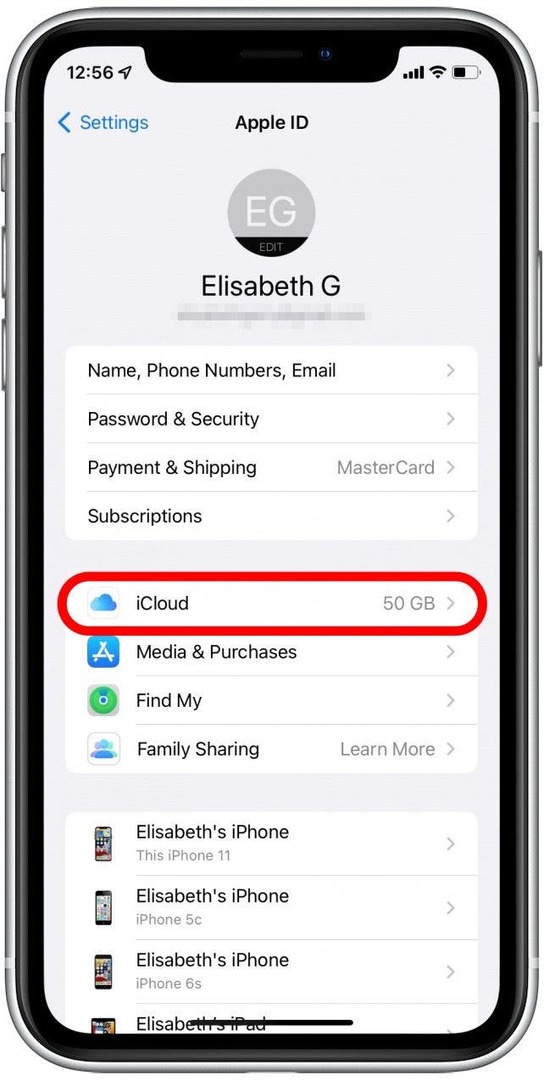
- Om Påminnelser är avstängd, slå på den.
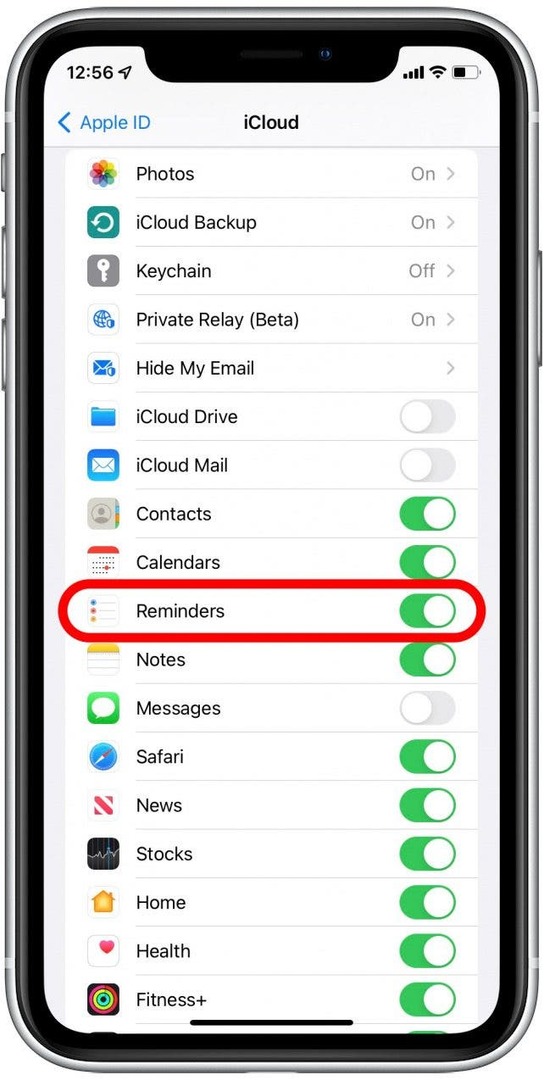
Se till att påminnelser har tillgång till mobildata
Om du har problem med att synkronisera kontakter från iPhone till Mac när du inte är ansluten till internet, kan det bero på att din Kontakter-app inte har tillgång till mobildata. Så här ser du till att dina kontakter kan synkroniseras även när du inte har en internetanslutning:
- Öppen inställningar.

- Knacka Cellulär.
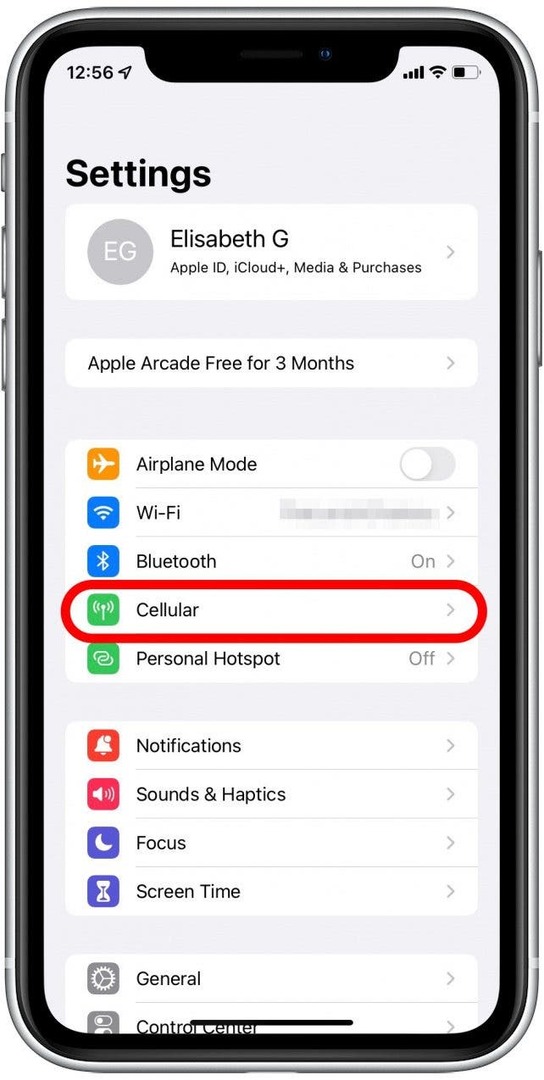
- Scrolla ner till Påminnelser och se till att den är påslagen.
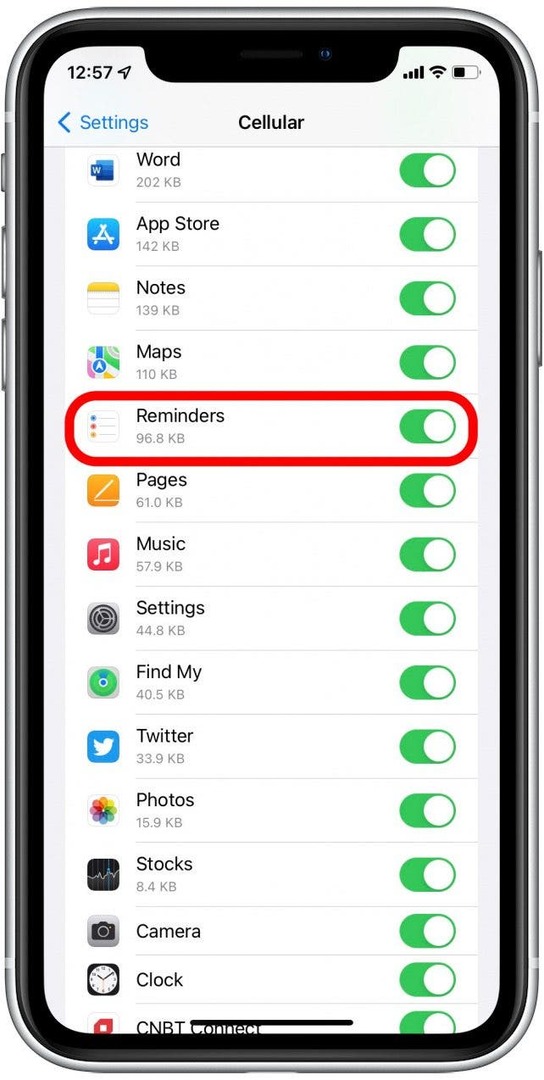
Logga ut från iCloud och in igen
Ibland kan en inställning som du inte vet är på eller en annan mystisk glitch återställas genom att helt enkelt logga ut från ditt konto på iPhone eller Mac och logga in igen. Detta kan ibland lösa problem som att påminnelser inte synkroniseras.
Hur man loggar ut och tillbaka till iCloud på iPhone
- Gå till inställningar.

- Tryck på ditt namn högst upp.

- Bläddra till botten och tryck på Logga ut.
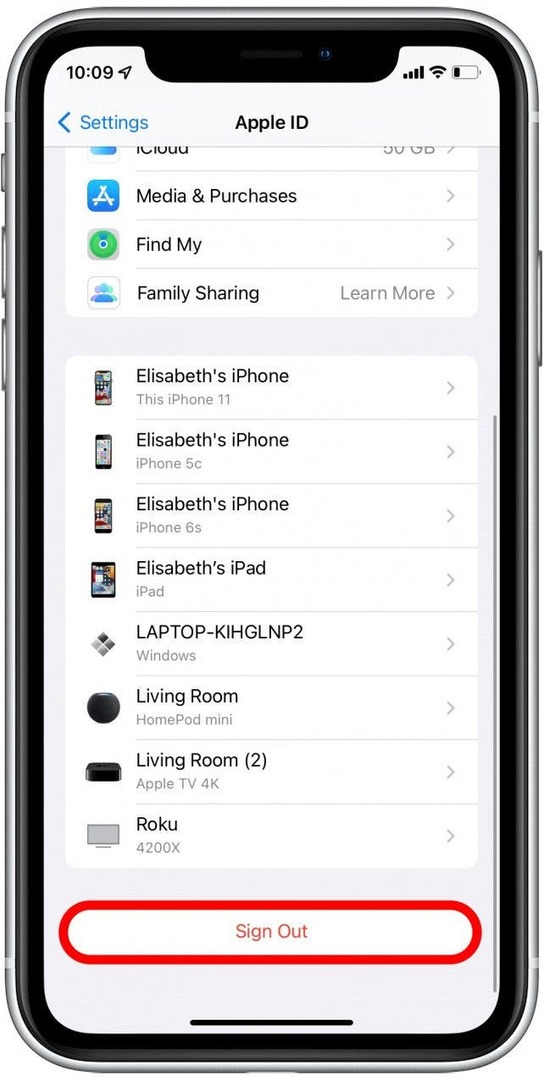
- Ange ditt Apple ID-lösenord när du uppmanas.
- Knacka Stäng av.

- Bestäm om du vill behålla en kopia av dina data på din iPhone. Denna information kommer att vara tillgänglig så snart du loggar in igen, men om du är orolig kanske du vill göra det gör en säkerhetskopia av din iPhone innan du loggar ut från iCloud.
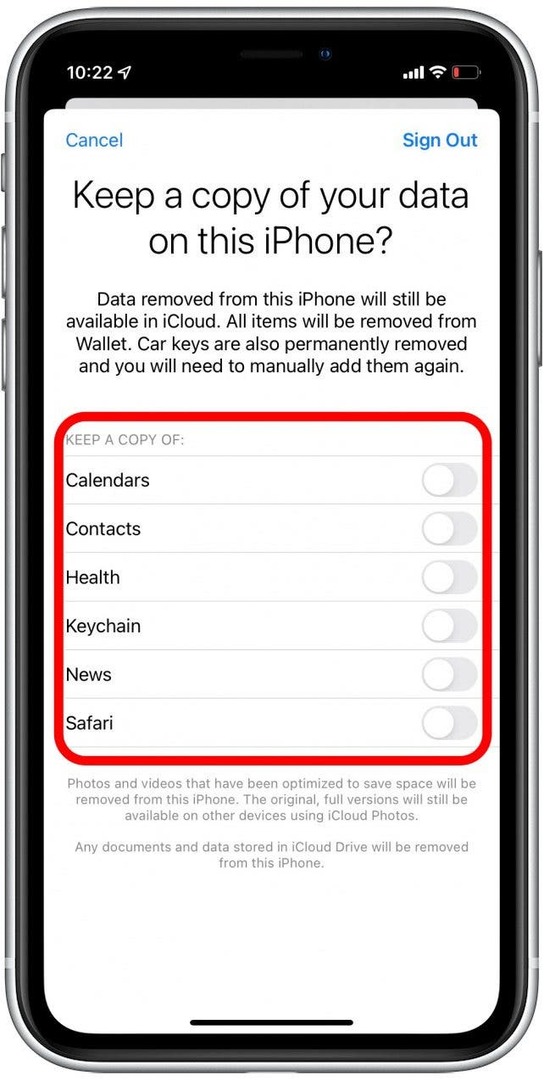
- Bekräfta Logga ut.
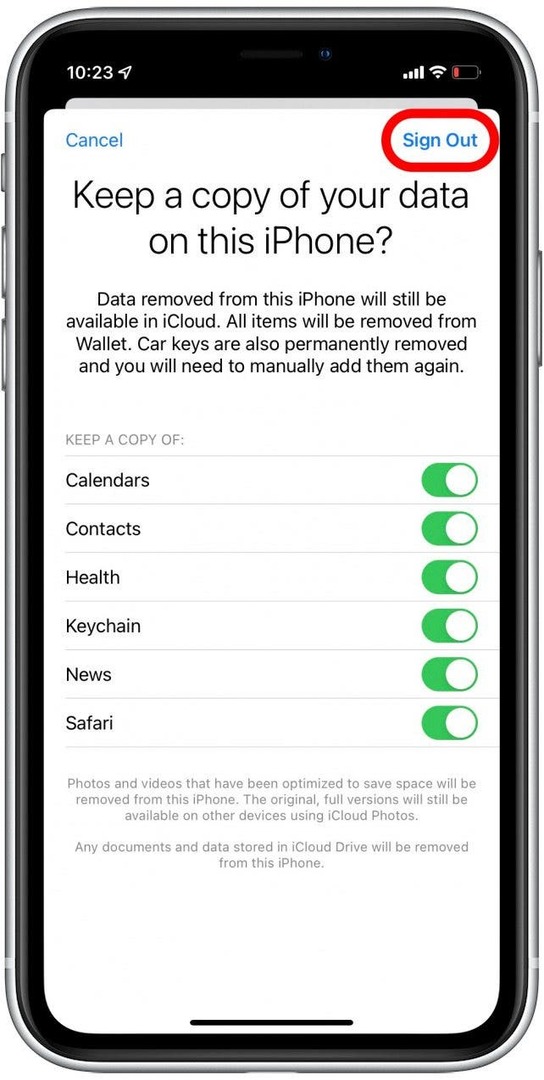
- Bekräfta Logga ut på nytt.
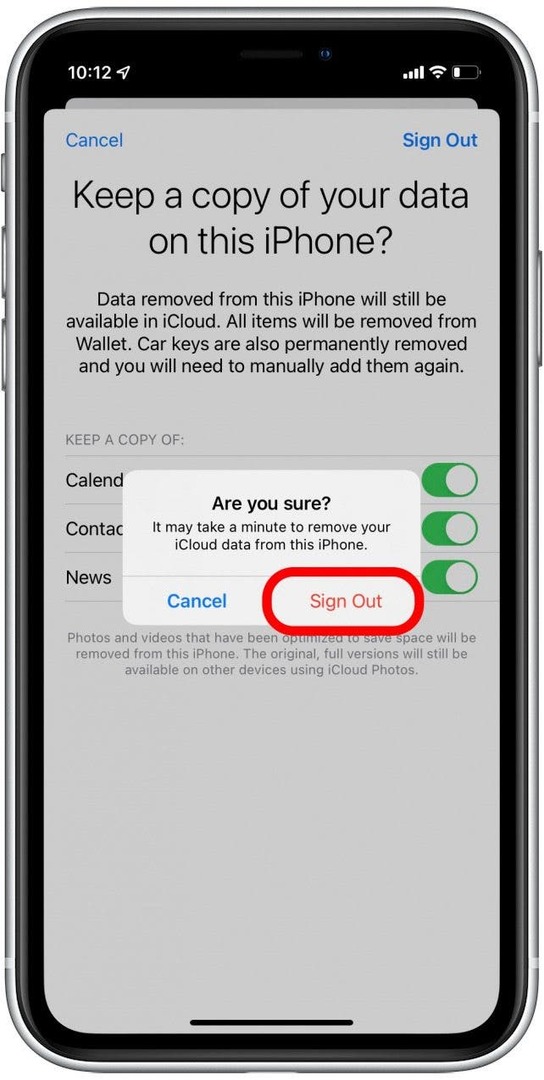
- När du har loggat ut kommer du tillbaka till Inställningar. Knacka på Börja använda iCloud.
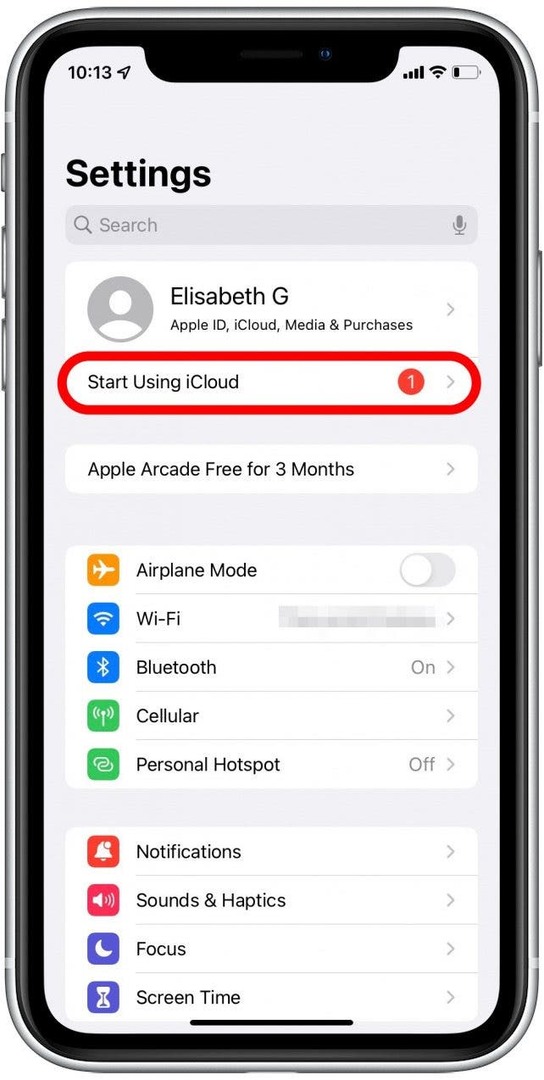
- Knacka Börja använda iCloud.
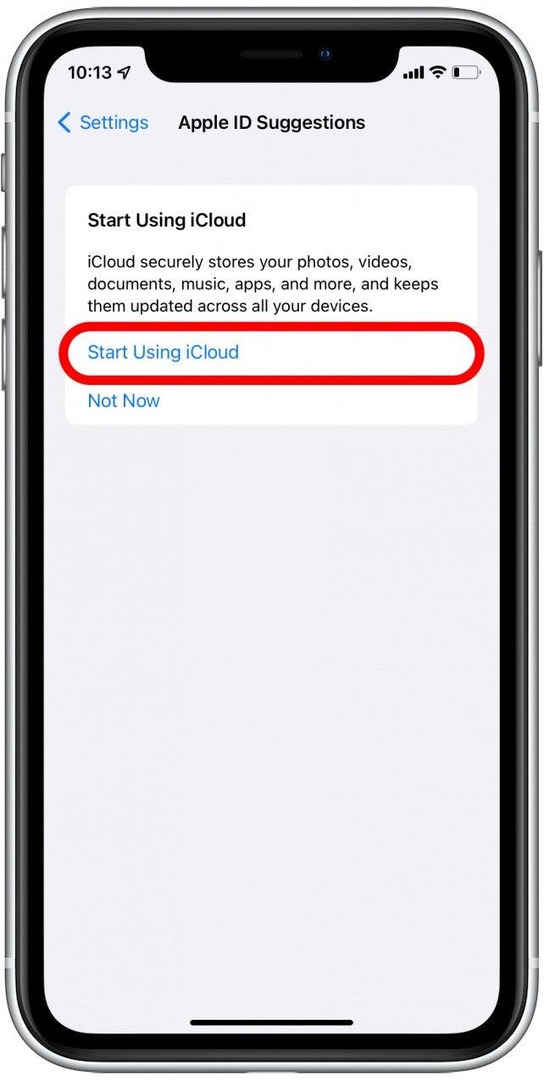
- Knacka Fortsätta.
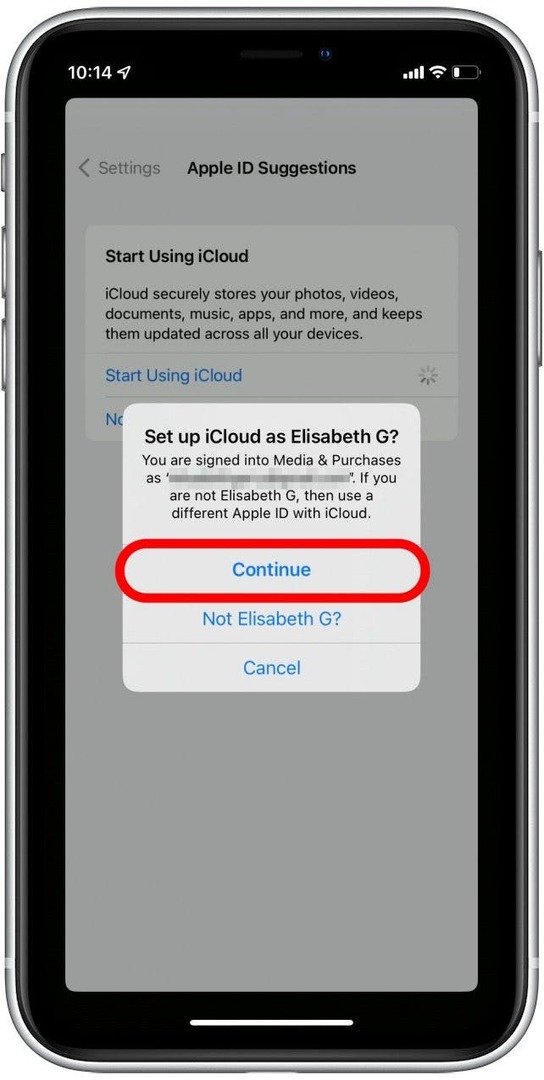
- Ange ditt iPhone-lösenord.
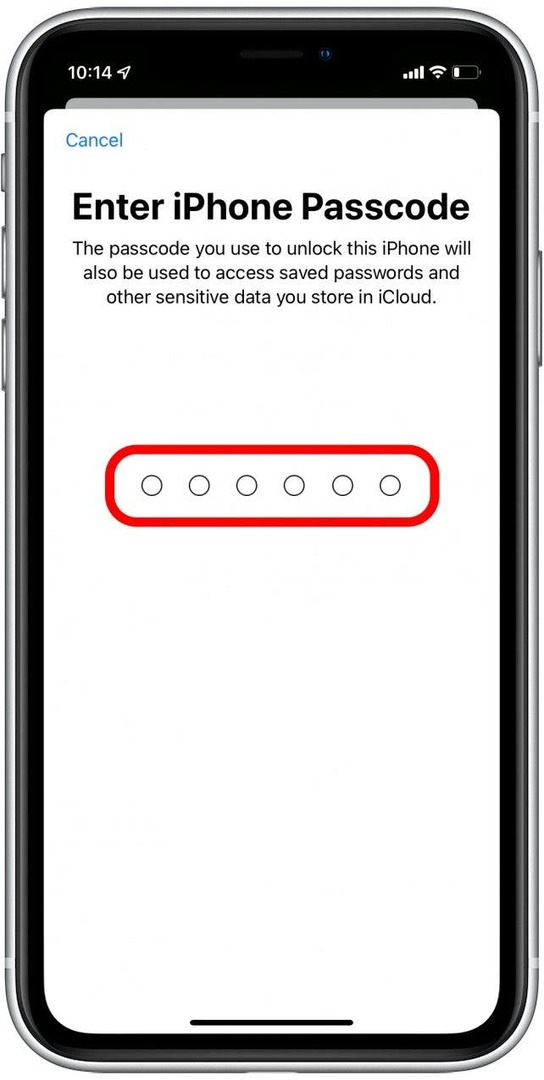
- Knacka Sammanfoga.
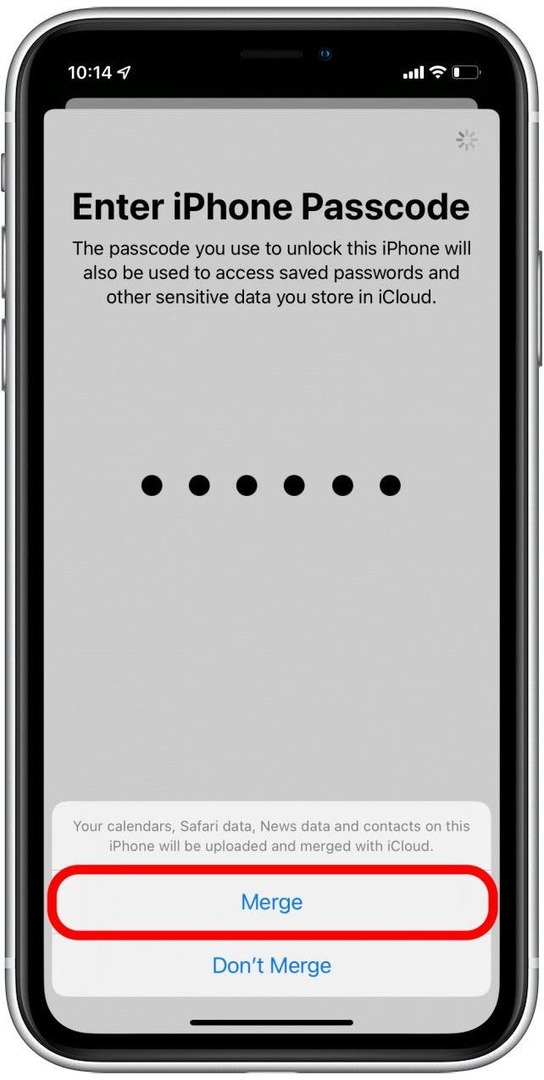
Nu är du inloggad på iCloud igen. Ge det en minut och kontrollera sedan appen Påminnelser för att se om den har synkroniserats.
Hur man loggar ut och tillbaka till iCloud på Mac
- Öppen Systeminställningar.
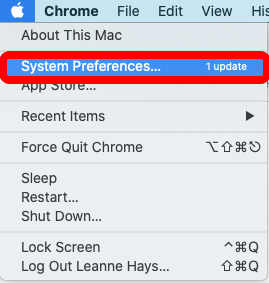
- Klick Apple ID.
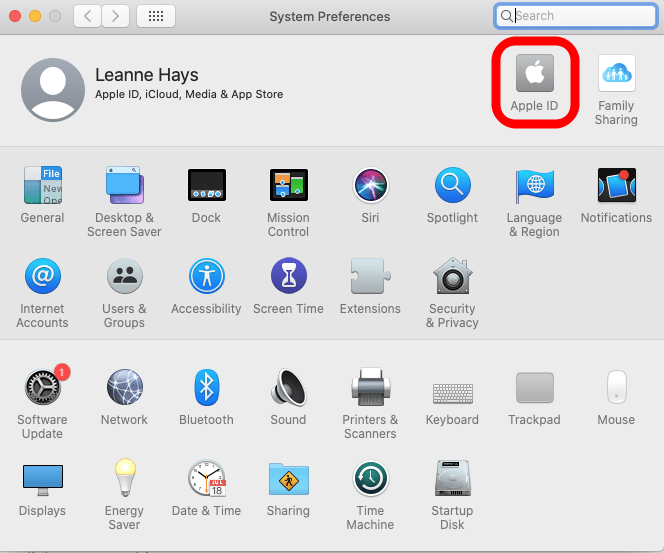
- Klick Logga ut.
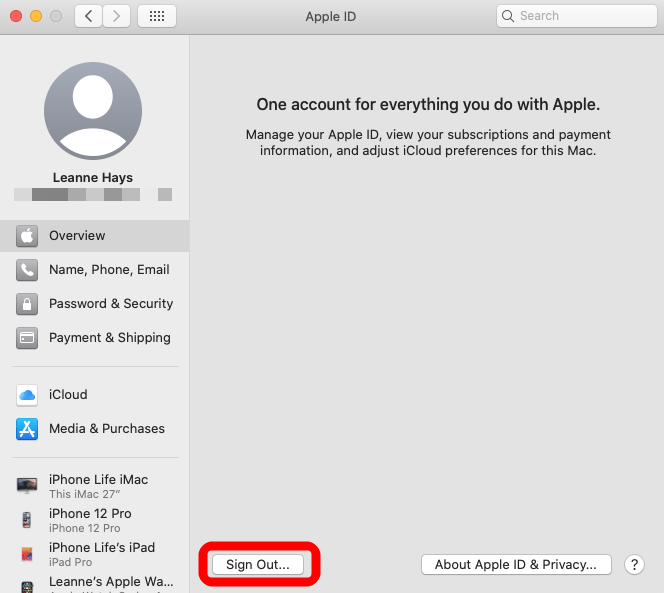
- Välj om du vill behålla en kopia av dina uppgifter och klicka Behåll en kopia.
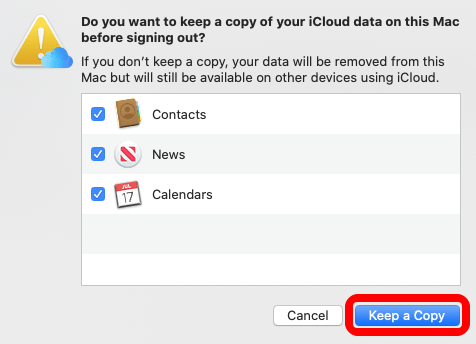
- Ange ditt lösenord och klicka Fortsätta.
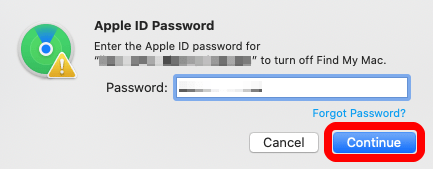
- Logga in på ditt iCloud/Apple ID igen genom att ange din Apple ID-information i popup-fönstret och klicka Nästa.
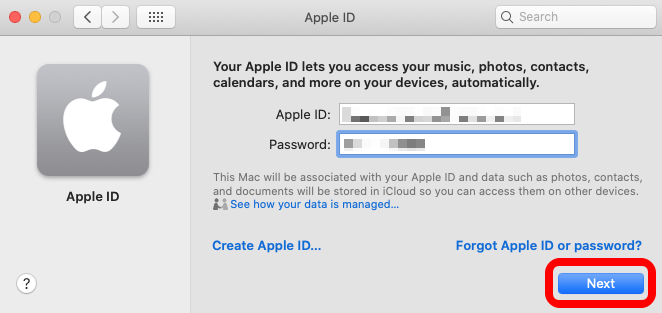
- Ange ditt Mac-lösenord och klicka OK.
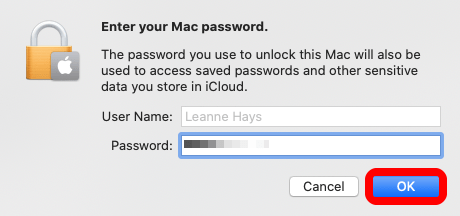
Nu är du inloggad på iCloud igen. Ge det en minut och kontrollera sedan appen Påminnelser för att se om den har synkroniserats.
Starta om enheter
Tidigare försökte vi stänga och öppna Kalender-appen på din iPhone för att fixa en iPhone-kalender som inte synkroniseras. Om det inte fungerar att stänga och starta om appen Påminnelser kan du också försöka starta om dina enheter för att få dina kalendrar att synkronisera med alla. Om du inte är säker på hur du startar om din iPhone eller iPad kan du läsa den här artikeln om starta om din iPhone X eller senare och hur man tvingar omstart av iPhones och iPads.
Om du startar om din enhet kan eventuella felaktiga appar fixa sig, så efter att du har startat upp säkerhetskopieringen kontrollerar du appen Påminnelser igen för att se om synkroniseringsproblemen har löst sig.